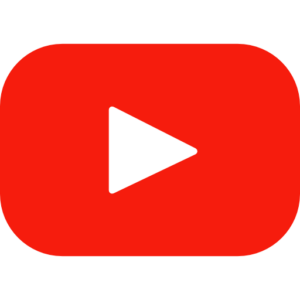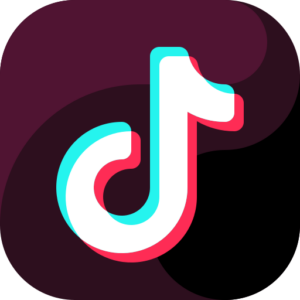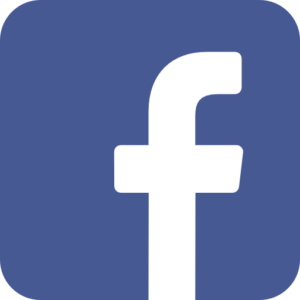Ahhoz, hogy tudjuk használni a Lightroom funkcióit képekre van szükségünk a katalógusunkba. Ehhez a Lightroom import-ot kell használjuk. Ebben a bejegyzésben bővebben írok az import felület használatáról és működéséről.

Hogyan működik a lightroom import ?
Lightroom működése közben az eredeti képed érintetlen marad. Ahogy ezt már a katalógusról szóló bejegyzésben említettem. Az importálás során megmutatjuk a Lightroomnak, hol találja képeinket, amit elmentve létre tudja hozni az előképet. Ezen az előképpel fogunk dolgozni a Lightroom használata közben.
Több lehetőségünk van a Lightroomba importálni képeinket. Az importáló felület a File->Import Photos and Videos fülre kattintva tudjuk elérni. Ha gyors billentyűvel szeretnénk elindítani, akkor pedig a CTRL+SHIFT+i kombinációt kell lenyomjuk egyszerre. Ez után felugrik az importáló ablak és a felső középső részen találjuk az importáló funkciókat. Bemutatom ezeket egyesével.
#1 Lightroom import – Másolás DNG-ként
A DNG kiterjesztés egy RAW magyarul nyers kép formátum, ami „márkafüggetlen”. Hasonló a Nikon NEF vagy a Canon CR2 és a Sony ARW kiterjesztéséhez. Benne van a nevében, hogy másolás így ezt is teszi. A bal oldalán panelnek kiválasztjuk, honnan szeretnénk másolni a képeket. A panel közepén megadjuk melyik képeket szeretnénk másolni, majd a jobb oldalon megadjuk, hogy hova másolja.
Közben pedig átalakítja képeinket DNG kiterjesztésűvé, így megmarad a rugalmas kidolgozási lehetőség, de egy univerzális nyers formátumban dolgozhatunk tovább.
Én nem szoktam használni, mert más munkafolyamatom van, de jó, ha tud róla az ember.
Hasznos lehet, ha többféle fényképezőgéppel dolgozunk, vagy több kép kidolgozó van a csapatba és így biztosítjuk, hogy ne legyenek fennakadások a képek megosztása közben.
#2 Lightroom import – Másolás
Ebben az esetben is ugyan úgy működik a másolás funkció, mint ahogy előbb leírtam. Annyi különbséggel, hogy most nem módosítja képeink kiterjesztését csak a helyét. Lightroom importáló panelén, jobb egér gombbal kattintva a cél helyre létrehozhatunk új mappát. A kiindulási helynél pedig megmondhatjuk egy jobb egér kattintás után, hogy vegye-e figyelembe az almappákat.
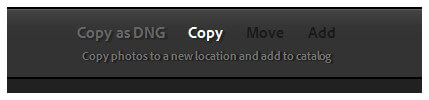
#3 Lightroom import – Áthelyezés
Ahogy a neve is sejteti, mozgatásról vagy is áthelyezésről van szó. Ebben az esetben egy másolás és törlés játszódik le a háttérben. Tehát képeinket előbb átmásolja a megadott helyre, majd törli azokat a kiindulási mappából. Itt is balról jobbra haladva az láthatjuk, hogy HONNAN helyezzük át, MIT helyezzünk át és HOVA kerüljenek képeink.
Mivel a helyes fotó archiválás alapszabálya, hogy legalább 3 helyen legyenek képeink egyszerre és különböző eszközökön. Így nem javaslom ezt az importálási módot. Sose tudhatjuk mikor hagy cserbe egy adattárolónk.
#4 Lightroom import – Hozzáadás
Ebben az esetben nincs szó fájl mozgatásról vagy fájl manipulálásról. Vagy is nem Lightroomon belül. Ezt a funkciót akkor érdemes használni, ha már felmásoltuk a számítógépre a képeinket és már csak hozzá kell adjuk a katalógusunkhoz a képek elérhetőségét.
A Lightroom importáló panel hozzáadás funkció használata közben, megmutatjuk a katalógusnak, hogy hol vannak a képek. A bal oldalon kikeressük a mappát és középen kiválasztjuk a képeket és már nyomhatjuk is az IMPORT gombot. Ekkor képeink elérési útvonalát fogja megjegyezni az importálás során. Ezért ez az egyik leggyorsabb importálási formája a Lightroomnak.
Az én munkafolyamatban is ezt használom.
Lightroom importálás mappa behúzással.
A hozzáadáshoz hasonló megoldás ez is. Csak megkell nyitni a Lightroom import paneljét és az importálni kívánt mappát vagy képet csak be kell húzni a panel közepére. Ezzel megjegyzi az elérési útvonalat és importálás gombbal ezt bele mentjük a katalógus fájlunkba.
Katalógusok importja Lightroomban
Lightroomban arra is van lehetőség, hogy külső katalógusokat importáljunk meglévő katalógusunkba. Ennek akkor van a legtöbb haszna, ha másik számítógépről szeretnék áthozni képeinket és szükségünk van a kiválogatási és szerkesztési adatokra is.
Ahogy a katalógusról szóló bejegyzésbe már írtam a katalógus tartalmazza a képeinkhez tartozó információkat. Akár a csillagozást, akár a szerkesztési beállításokról van szó.
Ezzel a megoldással egyszerűen tudunk összevonni katalógusokat egy MESTER katalógusba.
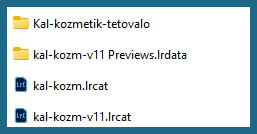
Lightroom importot nézd meg videóban